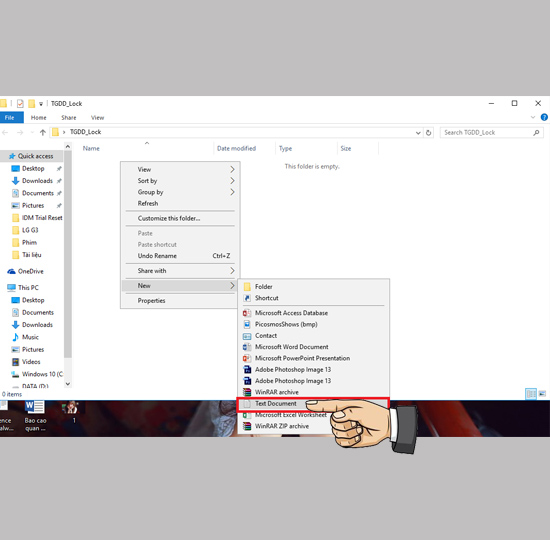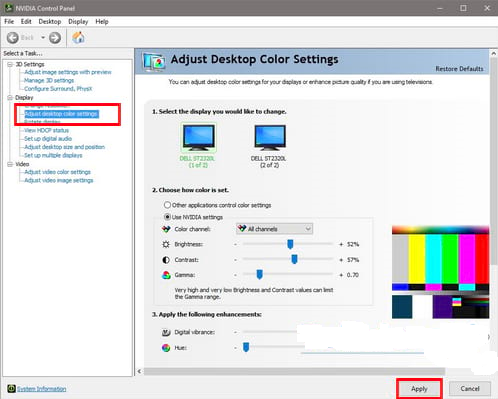Hướng dẫn cách chèn video vào powerpoint 2010 nhanh nhất
PowerPoint cho phép chèn video để bài giảng của bạn thêm hấp dẫn và có sức truyền đạt đối với người nghe hơn. Tuy nhiên, nhiều bạn vẫn chưa biết cách chèn video như thế nào, vậy xin mời hãy tham khảo bài viết dưới đây của chúng tôi để biết cách chèn video vào powerpoint 2010 nhanh nhất.
Giới thiệu
Powerpoint được coi là sự lựa chọn tốt nhất dành cho bạn khi muốn thực hiện hoặc thuyết trình về một vấn đề nào. Powerpoint mang đến cho người dùng những bài thuyết trình chuyên nghiệp, tạo được từng slide độc đáo. Đặc biệt là có thể sử dụng tính năng xem trước và xem lại bài thuyết trình. Để từ đó có thể biết bạn đang ở vị trí nào trên bài thuyết trình và sẽ phải làm gì bước tiếp theo.
Đối với những ai mà thường xuyên phải sử dụng Powerpoint để trình chiếu và thuyết giảng, thì việc mang đến một slide hấp dẫn cũng như thu hút nhiều người chú ý được coi là điều quan trọng và cần thiết. Và việc chèn video vào slide sẽ giúp bài thuyết trình của bạn có sức hấp dẫn và lôi cuốn hơn nhiều, bài thuyết trình từ slide của bạn sẽ thu hút hơn.
Việc nhúng video vào slide PowerPoint không chỉ mang đến bài giảng, bài thuyết trình nổi bật hơn mà còn giúp thu hút sự chú ý của người nghe. Ngoài ra, nếu còn một video trên Youtube thì bạn vẫn hoàn toàn có thể thêm nó vào PowerPoint.
Hướng dẫn cách chèn video vào powerpoint 2010 có sẵn trong máy tính
Bạn hãy thực hiện theo các bước dưới đây để có thể chèn video có sẵn trong máy tính vào Powerpoint 2010:
Bước 1: Mở Powerpoint 2010, vào Home chọn 1 slide mới cần chèn video vào.
Bước 2: Trỏ chuột vào slide cần chèn video vào, rồi chọn Insert và di chuyển chuột đến mũi tên dưới biểu tượng Video. Hãy nhấp vào biểu tượng mũi tên đó và chọn Video from file.
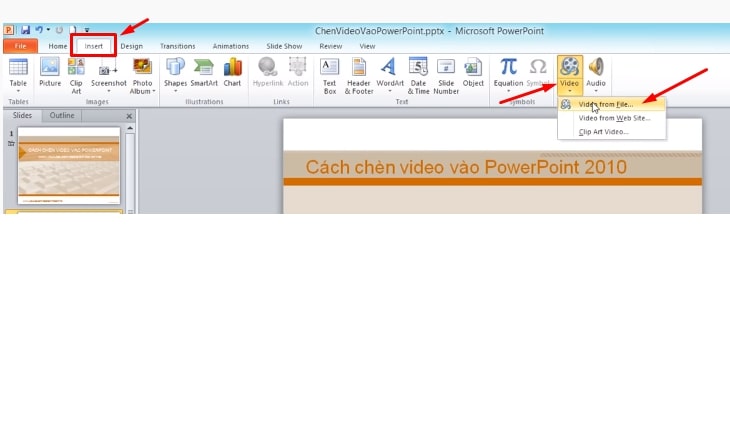
Bước 3: Nhấn chọn Video from file, lúc này sẽ xuất hiện cửa sổ mới. Hãy tìm đến thư mục mà có chứa video sẵn có trong máy tính của bạn. Nhấp chuột vào video mà bạn muốn chèn vào Powerpoint và nhấn Insert.
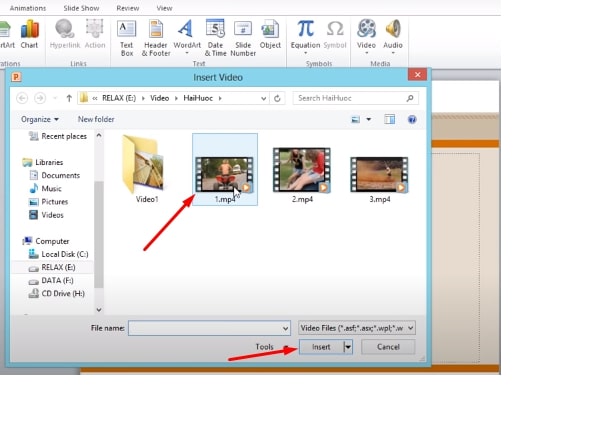
Bước 4: Sau khi nhấn Insert, lúc này video sẽ được chèn vào slide bạn đã chọn sẵn. Và bạn hoàn toàn có thể điều chỉnh độ rộng, độ dài của video hoặc có thể chèn các hiệu ứng hay thiết lập một số chế độ cho video sao cho thật đẹp mắt.
+Để có thể điều chỉnh được độ rộng, độ dài của video, bạn nhấp vào video đã được chèn, rồi sử dụng chuột kéo thả các nút tròn ở viền video để điều chỉnh
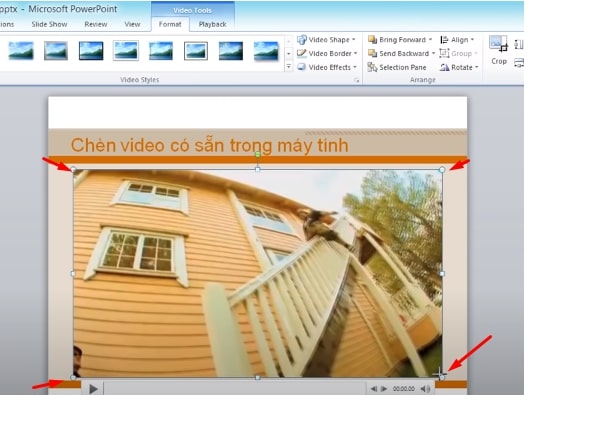
+Nếu muốn chèn thêm các hiệu ứng cho video thêm sinh động, bạn hãy nhấp chuột vào video > chọn Format có trên thanh công cụ > nhấp chọn vào hiệu ứng mà bạn thích.
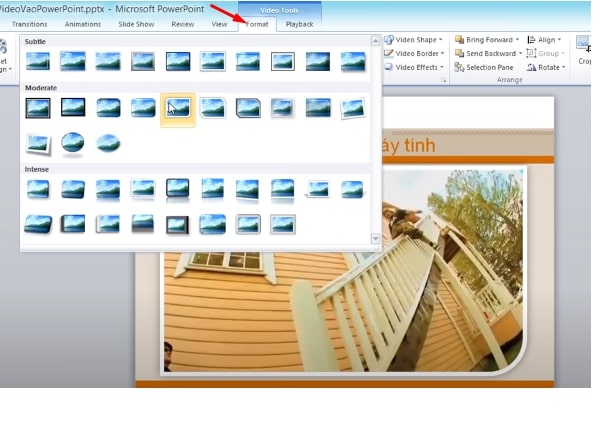
+Một số chế độ khác cho video, bạn có thể nhấp chuột vào video > chọn mục Playback, và hãy chỉnh theo các chế độ mà bạn muốn thiết lập như sau:
+ Mục Start, có 2 lựa chọn là On click và Automatically
On click: lựa chọn chế độ này thì khi click vào video, video mới được trình chiếu
Automatically: lựa chọn chế độ này thì khi trình chiếu Slide, nó tự động trình chiếu video mà bạn đã chèn.
+ Mục Play Full Screen: nếu bạn tích vào ô này, khi video được trình chiếu sẽ tự động được phát ở dạng full màn hình.

Chương trình PowerPoint hiện đang hỗ trợ một số định dạng âm thanh như: .flv (Flash Video);.asf (Advanced Streaming Format), .avi (Audio Video Interleave), .mpg; .mpeg (Moving Picture Experts Group); .wmv (Windows Media Video). Tuy nhiên, trong nhiều trường hợp phần mở rộng của tệp tin video khá giống với danh sách ở trên nhưng không thể chèn vào PowerPoint được là do codec sử dụng trong tập tin không phù hợp. Do vậy mà cách tốt nhất là bạn hãy sử dụng codec của Microsoft khi chuyển đổi các định dạng video mới đảm bảotính tương thích.
Với những hướng dẫn chi tiết trên đây đã giúp bạn biết cách chèn video vào powerpoint 2010 sao cho nhanh nhất và hiệu quả. Hy vọng rằng với những thông tin chia sẻ trên đây sẽ giúp bạn tạo được những bài thuyết trình bằng slide hấp dẫn và sinh động để lôi cuốn người nghe. Bạn hãy áp dụng và thực hiện nhé. Chúc bạn thành công.